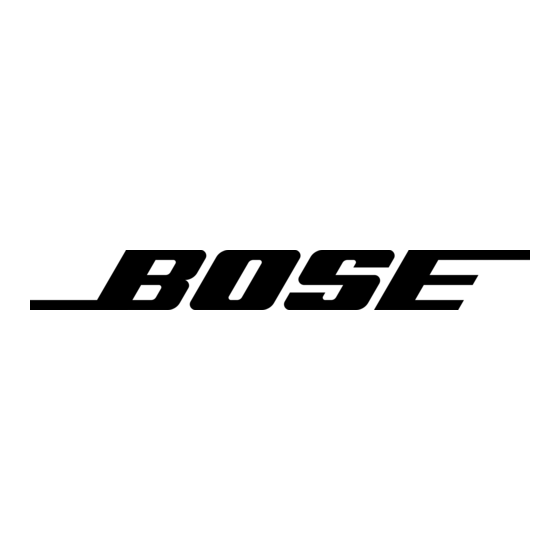
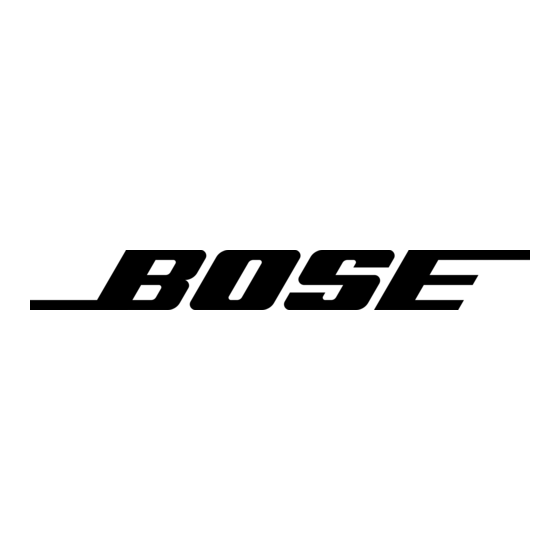
Bose T4S ToneMatch Guia Del Propietario
Ocultar thumbs
Ver también para T4S ToneMatch:
- Guia de inicio rapido (81 páginas) ,
- Guia del propietario (462 páginas) ,
- Manual de instrucciones (2 páginas)
Tabla de contenido
Publicidad
Enlaces rápidos
Publicidad
Tabla de contenido

Resumen de contenidos para Bose T4S ToneMatch
- Página 1 Mezclador T4S/T8S ToneMatch® Guía del propietario...
-
Página 2: Instrucciones Importantes De Seguridad
• Debido a los requisitos de ventilación, Bose no recomienda colocar el producto en espacios reducidos, como una cavidad de pared o un gabinete cerrado. Información regulatoria Este dispositivo cumple con la parte 15 de las reglas de la FCC y con las normas RSS sin Names and Contents of Toxic or Hazardous Substances and Elements licencia de la industria canadiense. -
Página 3: Tabla De Contenido
Mezclador T4S ToneMatch® ........ - Página 4 Escenas Bose ........
-
Página 5: Introducción
Suene genial con el procesamiento y el zEQ integrados de Bose® ToneMatch®, especialmente cuando se conecte a un sistema de sonido Bose L1 o F1 para un control tonal integral y completo. Toque con confianza en el escenario con estos robustos mezcladores mediante controles táctiles, pantallas LED fáciles de leer y memoria de escena. -
Página 6: Paneles De Control Y Conexión
Paneles de control y conexión Mezclador T4S ToneMatch® Panel de control Figura 1. Panel de control de T4S q LED DE SEÑAL DE ENTRADA/CLIPEO (1-4): Muestra el estado de la señal de entrada en color: Verde: Indica la presencia de una señal de entrada Rojo: Indica el clipeo de la fuente de entrada w CONTROLES DE RECORTE (1-4): Ajusta la sensibilidad de entrada para el canal correspondiente. -
Página 7: Panel De Conexión
Paneles de control y conexión Panel de conexión Figura 2. Panel de conexión de T4S MONO USB AUDIO q INTERRUPTOR DE ALIMENTACIÓN: Enciende o apaga el mezclador. w USB 2.0 TIPO B: Una interfaz USB que le permite conectar el mezclador a su computadora. e USB 2.0 TIPO A: Una interfaz USB que le permite reproducir audio desde su unidad flash. -
Página 8: Mezclador T8S Tonematch
Paneles de control y conexión Mezclador T8S ToneMatch® Panel de control Figura 3. Panel de control de T8S q LED DE SEÑAL DE ENTRADA/CLIPEO (1-8): Muestra el estado de la señal de entrada en color: Verde: Indica la presencia de una señal de entrada Rojo: Indica el clipeo de la fuente de entrada w CONTROLES DE RECORTE (1-8): Ajusta la sensibilidad de entrada para el canal correspondiente. -
Página 9: Panel De Conexión
Paneles de control y conexión Panel de conexión Figura 4. Panel de conexión de T8S USB AUDIO MONO MAIN OUT q INTERRUPTOR DE ALIMENTACIÓN: Enciende o apaga el mezclador. w USB 2.0 TIPO B: Una interfaz USB que le permite conectar el mezclador a su computadora. e USB 2.0 TIPO A: Una interfaz USB que le permite reproducir audio desde su unidad flash. -
Página 10: Configuración Del Sistema
Configuración del sistema Quitar y colocar la cubierta El mezclador T4S/T8S ToneMatch® se entrega de fábrica con una cubierta instalada en el panel superior. La cubierta está diseñada para proteger el panel de control mientras se transporta o almacena el mezclador. Para quitar la cubierta: Coloque los pulgares en las ranuras de la parte frontal de la cubierta y deslice la cubierta hacia delante. -
Página 11: Opciones De Montaje
Configuración del sistema Opciones de montaje El T4S/T8S viene con una inserción de tornillo de montaje de 1/4” (6 mm). Esto permite que pueda montarse en trípodes y soportes que incluyan un tornillo de montaje de 1/4” (6 mm), incluido un trípode de cámara. Montaje del T4S/T8S en un trípode de cámara Extienda las patas del trípode de cámara y asegúrelas a la altura deseada. -
Página 12: Conectar El T4S Mediante Conexión Digital
Configuración del sistema Conectar el T4S mediante conexión digital Asegúrese de que el L1 Model 1S/II y el T4S estén apagados y que el control de volumen maestro del T4S esté al mínimo. Enchufe un extremo del cable ToneMatch® en el puerto de alimentación/la salida principal digital R del T4S. Enchufe el otro extremo del cable ToneMatch en el puerto ToneMatch del soporte de alimentación. -
Página 13: Conexión Del T4S/T8S Mediante Conexión Analógica
Configuración del sistema Conexión del T4S/T8S mediante conexión analógica Asegúrese de que el dispositivo al que se está conectando y el T4S/T8S estén apagados y que el control de volumen maestro del T4S/T8S esté al mínimo. Mediante cables balanceados XLR, conecte uno o dos dispositivos a las salidas estéreo XLR de su T8S (Vea la Figura 10). -
Página 14: Conexión De La Fuente De Alimentación Tonematch
Configuración del sistema Conexión de la fuente de alimentación ToneMatch® La fuente de alimentación ToneMatch proporciona alimentación para el mezclador T4S/T8S. Enchufe el cable de alimentación en el puerto de alimentación T4S/T8S. Enchufe un extremo del cable de alimentación de CA en la fuente de alimentación. Enchufe el otro extremo del cable de alimentación en una toma de alimentación de CA activa. -
Página 15: Conexión Del T4S/T8S A Su Computadora
Conexión del T4S/T8S a su computadora El T4S/T8S tiene un puerto USB para conectarlo a una computadora. Esto le permite descargar escenas de actuaciones a una computadora o instalar actualizaciones del sistema. Visite www.Bose.com/livesound para obtener detalles sobre la actualización del sistema. -
Página 16: Operación
Controles del botón/ rotatorios Con un asterisco se indica All Channels Scenes que la escena cargada se modificó *Bose Scene 01 Indica que se activa la Load Shared Save función con la presión del control 16 - Español Latinoamérica... -
Página 17: Optimización De La Ganancia De Entrada Y Del Volumen De Salida
Operación Optimización de la ganancia de entrada y el volumen de salida Obtener un nivel de volumen de calidad del sistema depende de los ajustes combinados de la ganancia del canal de entrada, el volumen maestro y el volumen del canal. Realice las siguientes acciones en cada canal utilizado. Asegúrese de que los controles de volumen Maestro, Recorte (Trim) y volumen del canal estén en el mínimo. -
Página 18: Uso Del Control De Volumen Maestro
Operación Uso del control de volumen maestro Con el control de volumen Maestro se ajusta el nivel de entrada general de la salida de T4S/T8S ToneMatch® y la salida analógica maestra. Durante una operación normal, se recomienda mantener el control Maestro en la posición de las 12 en punto. -
Página 19: Uso Del Selector Rotatorio
Operación Uso del selector rotatorio Con el selector rotatorio se accede a las funciones de la salida del mezclador ToneMatch®. En la figura 15, se muestra un resumen de las 9 funciones relacionadas con el canal y las 3 funciones globales. En las siguientes páginas se describe la forma de ajuste de cada función. -
Página 20: Edición Del Sonido De Un Canal
Operación Edición del sonido de un canal Las funciones de edición de canal (CH Edit) permiten acceder a la configuración de los canales seleccionados. Las funciones de edición de canal son Pan/Aux, ToneMatch®, zEQ, ecualizador paramétrico, compresor/compuerta, mod., retardo y reverberación. Para editar un canal: Presione los botones Edición de Canal 1, 2, 3, 4, (T4S y T8S) 5, 6, 7 u 8 (solo T8S). -
Página 21: Uso Del Afinador
Operación Enrutamiento de las señales de entrada a las salidas auxiliares La función auxiliar permite enrutar las señales a dos salidas auxiliares (solo T4S) o cuatro salidas auxiliares (solo T8S) para diversas aplicaciones de procesamiento, grabación y refuerzo de sonido. El nivel de señal es ajustable para cada salida auxiliar disponible: Nota: Para silenciar la salida auxiliar, presione el control de Nivel. -
Página 22: Selección De Una Preselección Tonematch
Operación Selección de una preselección ToneMatch® La función ToneMatch le permite seleccionar una preselección ToneMatch para el instrumento o micrófono. Con esta tecnología exclusiva es posible optimizar la ecualización del sistema para conservar el sonido natural del instrumento o micrófono específicos. Se organizan en categorías y se seleccionan de manera independiente para cada canal. Gire el control de Categoría para acceder a la lista de categorías y resaltar su elección. -
Página 23: Ajuste Del Ecualizador Paramétrico
Operación Ajuste del ecualizador paramétrico La función del ecualizador paramétrico ofrece 3 ecualizaciones paramétricas que se centran en una frecuencia de usuario específico dentro del rango de 50 Hz y 16 kHz. Nota: Para poner en bypass la configuración del ecualizador paramétrico, presione el control Seleccionar. Vuelva a presionarlo para activarla. - Página 24 (más rápido). Uso de KickGate KickGate es una tecnología exclusiva de Bose® que le permite elevar el nivel de canal de un bombo y eliminar el riesgo de retroalimentación del micrófono. Existen dos configuraciones de KickGate disponibles en el menú de compresor/compuerta.
-
Página 25: Uso De Los Efectos De Modulación
Operación Uso de los efectos de modulación La función de modulación le permite aplicar efectos de modulación. Ch 1 Modulator Speed Type Depth Chorus1 Nota: Para poner en bypass la configuración de modulación, presione el control de Tipo. Vuelva a presionarlo para activarla. -
Página 26: Adición De Retardos (Delays)
Operación Adición de retardos (delays) La función de retardo permite aplicar un retardo con estilo digital, analógico o de cinta. Nota: Para poner en bypass la configuración de retardo, presione el control de Tipo. Vuelva a presionarlo para activarla. Ch 1 Delay Fdbk. -
Página 27: Uso De Las Funciones Globales
Operación Uso de las funciones globales Las funciones Globales permiten acceder a configuraciones que afectan el funcionamiento general del mezclador y todos sus canales. Selección de un tipo de reverberación La función de tipo de reverberación permite seleccionar el tipo de reverberación que se aplica a los canales de entrada. -
Página 28: Uso De Las Utilidades De Pref
Operación Uso de las utilidades de Pref. La función de Pref. permite el acceso a varias utilidades del sistema. Seleccione Pref. con el selector rotatorio. Gire el control de Menú para revisar la lista y destacar la utilidad deseada. Presione el control Seleccionar para ver la utilidad: •... - Página 29 Operación • Ecualizador de salida maestro: ecualizador gráfico de 6 bandas que se encuentra en la salida de mezcla maestra. Con el control medio, seleccione el rango de frecuencia que desea aumentar o atenuar y utilice el control de Nivel para ajustar el nivel +/–18 dB. Master EQ Preferences Menu...
-
Página 30: Carga Y Almacenamiento De Escenas
Versions Preferences T4S v1.0.0 Menu • ToneMatch: se muestra la lista de bancos de preselección ToneMatch que se encuentran en T4S/T8S. Consulte www.Bose.com/livesound para ver los bancos de preselección más recientes. ToneMatch Preferences A: Taylor Guitars B: Audix Mics. C: Ovation Guitars Menu •... - Página 31 En T4S/T8S se incluyen tres tipos de escenas: • (5) escenas Bose: Escenas de preselección de fábrica y solo lectura. No se pueden editar ni sobrescribir. • (10) escenas de usuario: El usuario define estas escenas para guardar y recuperar todos los ajustes favoritos. Para actualizar estas escenas, puede sobrescribirlas tantas veces como desee.
- Página 32 Operación Si presiona Seleccionar, utilice la pantalla Renombrar para editar el nombre de la escena o Guardar para usar el nombre que se muestra en pantalla y siga con el paso 4. Rename Scenes S c e n e Save Cursor Select Para cambiar el nombre de la escena antes de guardar:...
-
Página 33: Compartir Una Escena
T4S/T8S. El otro usuario del T4S/T8S puede descargar la escena en el T4S/T8S con el actualizador L1. El actualizador L1 está disponible en www.Bose.com/livesound. Para guardar una escena compartida: Cargue la escena que desea compartir (consulte “Para cargar una escena”... - Página 34 Nota: El T4S/T8S solo proporciona una ubicación de almacenamiento para una escena compartida. Si se guarda una escena como escena compartida, se sobrescribirá la escena compartida anteriormente en todos los casos. Visite www.Bose.com/livesound para obtener detalles sobre el uso de la aplicación del actualizador L1® para descargar y actualizar escenas en y desde la computadora.
-
Página 35: Escenas Bose
Operación Escenas Bose Las cinco escenas Bose se ofrecen como ejemplos para que las utilice como punto de partida. Después de cargar una escena Bose, puede modificar la configuración y guardarla como Mi escena o Escena compartida. Configuración de fábrica Con esta escena se restaura el mezclador con las configuraciones de fábrica. -
Página 36: Cantante/Compositor
Operación Cantante/compositor Esta escena se diseñó para un cantante/compositor que toca un teclado o una guitarra y que a veces se acompaña con una pista MP3. Figura 16. Configuración de ejemplo para un cantante/compositor 36 - Español Latinoamérica... - Página 37 Operación Español Latinoamérica - 37...
-
Página 38: Dj/Reproducción
Operación DJ/reproducción La escena de DJ/reproducción se diseñó para un evento de DJ o cualquier necesidad de reproducción de audio. En esta configuración se utilizan dos micrófonos y un dispositivo móvil, un mezclador o una computadora portátil. Figura 17. Configuración de ejemplo de DJ/reproducción estéreo 38 - Español Latinoamérica... - Página 39 Operación Español Latinoamérica - 39...
-
Página 40: Banda Completa
Operación Banda completa Esta escena se configuró para una batería, un bajo, una guitarra eléctrica, voces y un reproductor de MP3. Figura 18. Configuración de ejemplo de batería y bajo INPUT 1 INPUT 2 SYSTEM SIGNAL/CLIP SIGNAL/CLIP POWER/FAULT LIMIT VOLUME VOLUME FRONT POWER... - Página 41 Operación Español Latinoamérica - 41...
-
Página 42: Configuración De Fábrica
Configuración de fábrica En esta sección, se describe la configuración de fábrica del T4S/T8S. Para restablecer el T4S/T8S con esta configuración de fábrica en cualquier momento, cargue la escena de configuración de fábrica Bose. Configuración de fábrica del compresor/compuerta Configuración del fábrica de retraso... -
Página 43: Cuidado Y Mantenimiento
Si experimenta algún problema mientras utiliza este producto, pruebe las soluciones que se muestran a continuación. Si todavía no puede solucionar el problema, busque ayuda en línea en www.Bose.com/livesound. Si no puede encontrar respuesta a sus preguntas ahí, llame al equipo de asistencia técnica y de producto de Bose directamente al (877) 335-2673. - Página 44 Cuidado y mantenimiento Problema Qué hacer Mala calidad de sonido de • Asegúrese de que no se haya aplicado una ecualización no deseada de zEQ o un micrófono o instrumento un ecualizador paramétrico. conectado al T4S/T8S. • Compruebe haber seleccionado una preselección adecuada del mezclador ToneMatch®...
- Página 45 Cuidado y mantenimiento Problema Qué hacer Reproducción de sonido de • Conecte el canal izquierdo del dispositivo a la entrada auxiliar 5 y el canal baja calidad de una grabación derecho a la entrada auxiliar 6 (o 9/10 para T8S). Las entradas 5/6 (o 9/10) se estéreo con un reproductor diseñaron para entradas de nivel de línea.
-
Página 46: Limpieza
Cuidado y mantenimiento Problema Qué hacer No es posible enviar audio desde • Compruebe que el cable USB se haya conectado correctamente al mezclador una computadora al T4S/T8S y la computadora. mediante una conexión USB. • Pruebe otro cable USB. •... -
Página 47: Información De Contacto
06172-7104-0 0870-741-4500 Información adicional Consulte la Guía del propietario (en línea en www.Bose.com) para obtener más información acerca del producto (incluidos los accesorios y repuestos). Para solicitar una copia impresa, use los teléfonos suministrados. Garantía limitada El producto está cubierto con una garantía limitada. Visite www.pro.Bose.com para ver detalles de la garantía. - Página 48 ©2017 Bose Corporation. Todos los derechos reservados. Framingham, MA 01701-9168, EE.UU. www.Bose.com Todas las marcas comerciales son propiedad de sus respectivos dueños AM801203 Rev. 00 Noviembre 2017...

